
EXE mangrupikeun format anu henteu aya perangkat lunak ditampi. Aranjeunna ngajalankeun sagala prosés peluncuran atanapi aplikasi masang. Éta tiasa janten aplikasi anu ngalaus pinuh, janten bagian tina éta.
Cara pikeun nyiptakeun
Aya dua pilihan pikeun nyiptakeun file exe. Mimiti nyaéta panggunaan média pikeun program, sareng kadua nyaéta ngagunakeun témbal khusus, ku béda "serepatan" sareng bungkusan dina hiji klik. Salajengna dina conto, pertimbangan kadua pilihan.Métode 1: Komunitas Studio Visual
Pertimbangkeun prosés nyiptakeun program anu sederhana dumasar kana basa program "Visual C ++" sareng kompilasi ka komunitas studio visual.
Ngundeur komunitas studio visual ti situs resmi
- Jalankeun aplikasi, It kana ménu "file", saatos kuringlik dina "Damel" item, teras dina daptar anu muka pikeun proyek éta.
- Proyék "nyiptakeun Aram" Duka, dimana anjeun kedah klik heula kana Legue "template", teras "diipis Visual C ++". Salajengna, pilih "konsol et32", nyetél nami sareng lokasi proyék. Sacara standar, disimpen dina diréktori kerja maes alamat komunitas, dina filder sistem "Dokumén kuring", tapi Optivalanna tiasa milih diréktori sanés. Nalika Setélan réngsé, klik "OK".
- Wizard "Win32 aplikasi" anu ngan ukur klik "Next".
- Dina jandéla hareup, ngartikeun parameter aplikasi. Sejenna, pilih "Konsolo", sareng dina "Parameter" maju kosong ", proyék kosong", bari ngaleungitkeun keletik "lulugu anu prokus".
- Hiji proyék diluncurkeun dimana anjeun kedah nambihan daérah pikeun ngarékam kode. Jang ngalampahkeun ieu, dina "intervmage" ku klik katuhu dina prasasti "File sumberdaya". Ménu panyambung muncul, anu kami klik "Tambah" sareng "Damel hiji item".
- Dina ieu "Tambahkeun Unsur anyar" Jandéla anu muka, pilih file "C ++. Salajengna, kami netepkeun nami file kode masa depan sareng sambungan na ". Pikeun ngarobah polder neundeun, klik dina tombol "Tabung".
- Browser dibuka, di mana kami kieu milari lokasi sareng klik dina sababaraha kecap ".
- Hasilna, tab sareng "Sumber" "bijil, dimana kode kode anu diatur sareng ngédit téks kode lumangsung.
- Salajengna, anjeun kedah nyalin kode kode sareng selapkeun Daak kana gambar anu dipidangkeun dina gambar. Salaku conto, bawa ieu:
- Pikeun ngumpul proyék, klik "Mimitian debugging" dina ménu debugging. Anjeun ngan ukur tiasa pencét tombol "F5".
- Saatos éta, ibibanana ngadorong, peringatan yén proyék ayeuna dibayar. Di dieu anjeun kedah klik "Leres."
- Nalika parantos ngalangkungan kompilasi, aplikasi éta nembongkeun jandela nikol dimana "Halo, dunya!" Bakal ditulis.
- Bersa anu didamel di Format Exe tiasa ditingali nganggo Windows Explorer Windows.
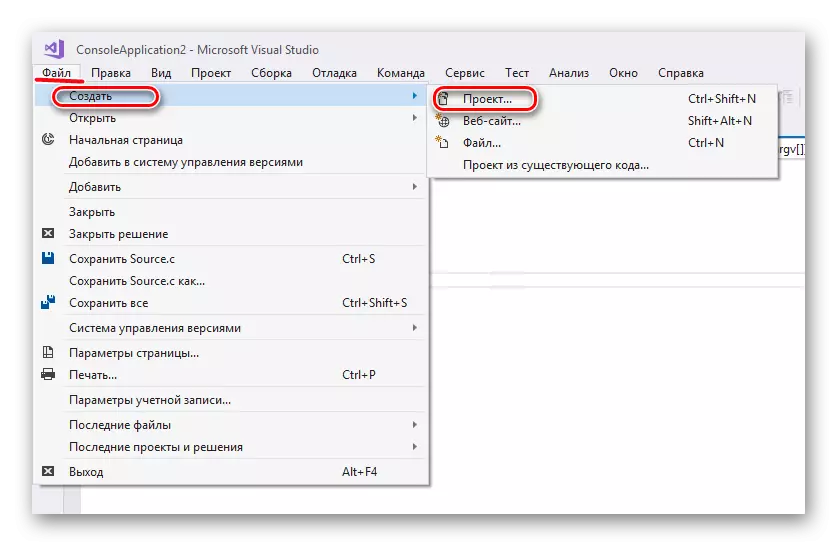
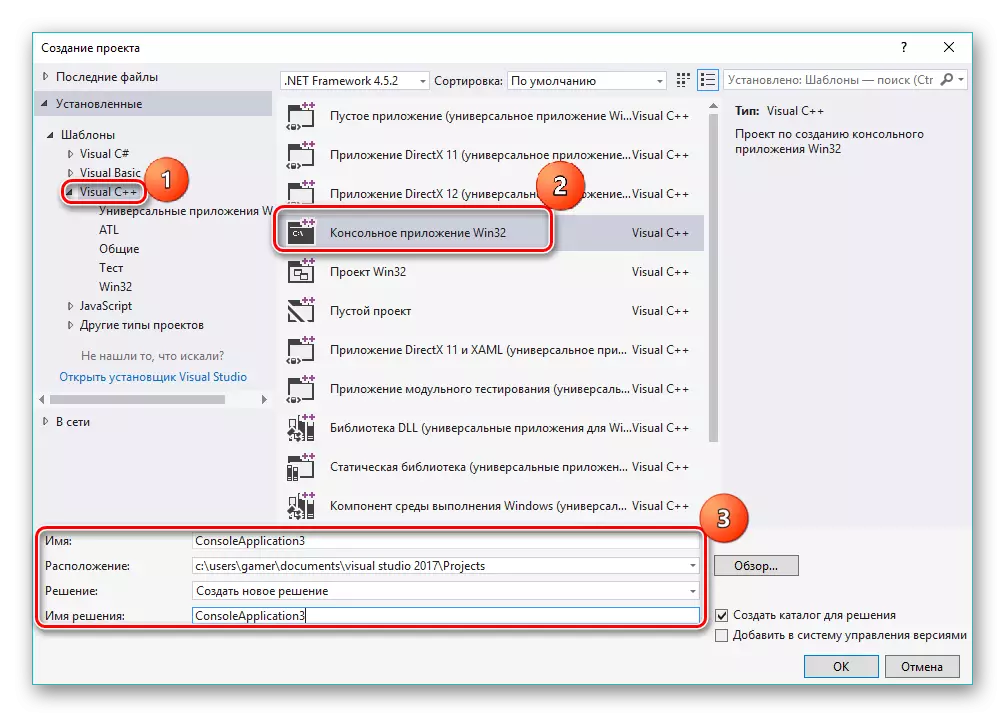
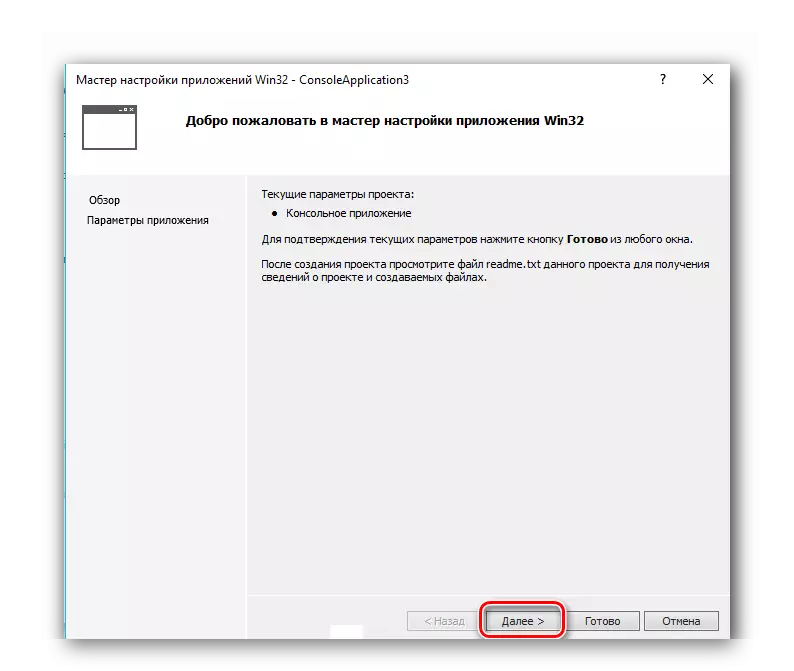
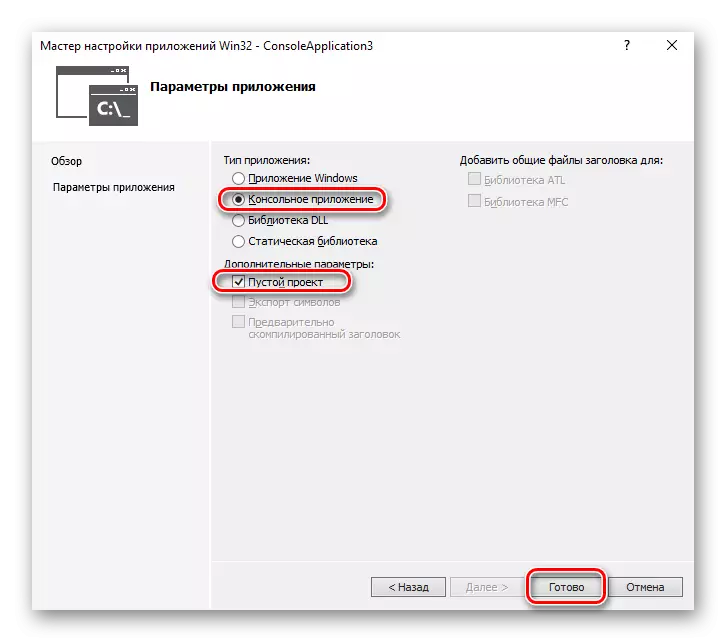
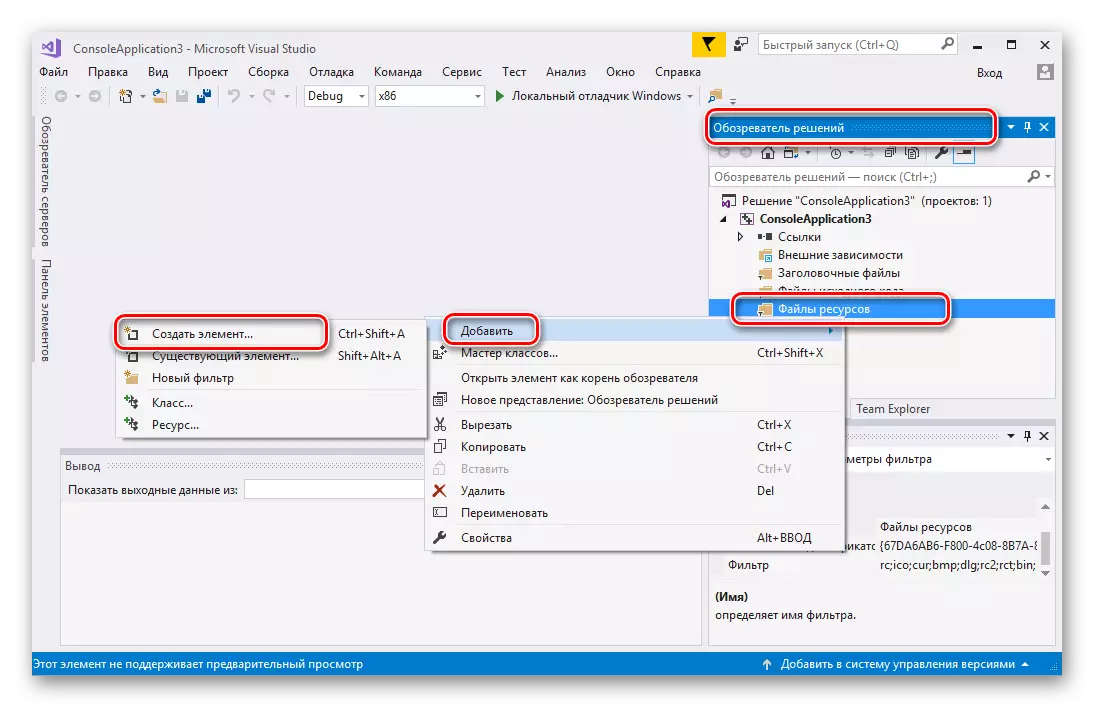
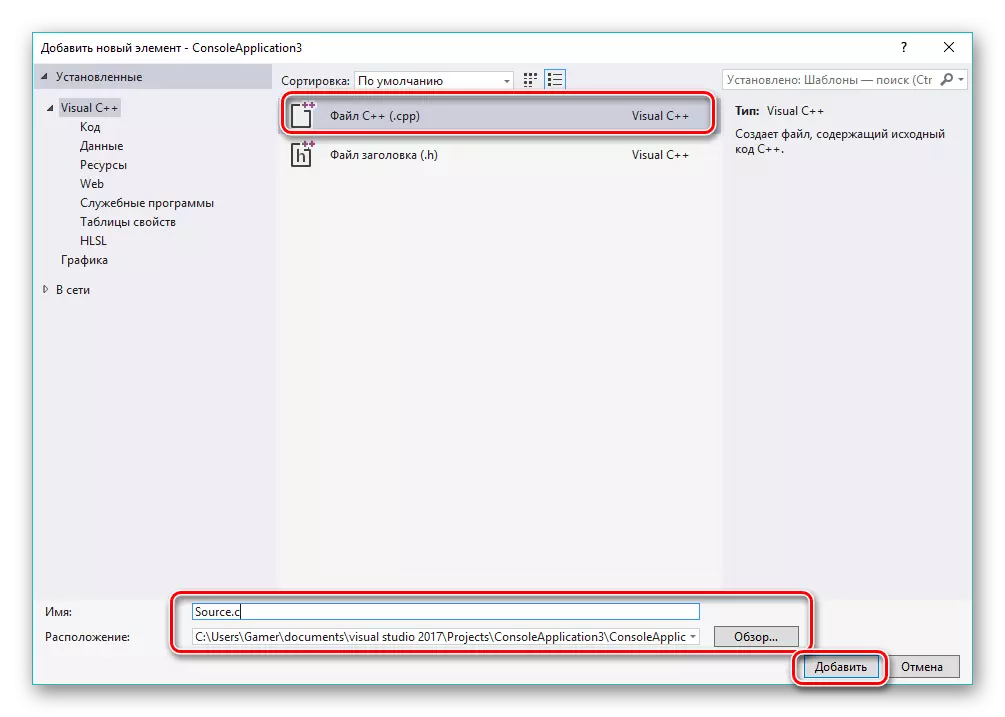
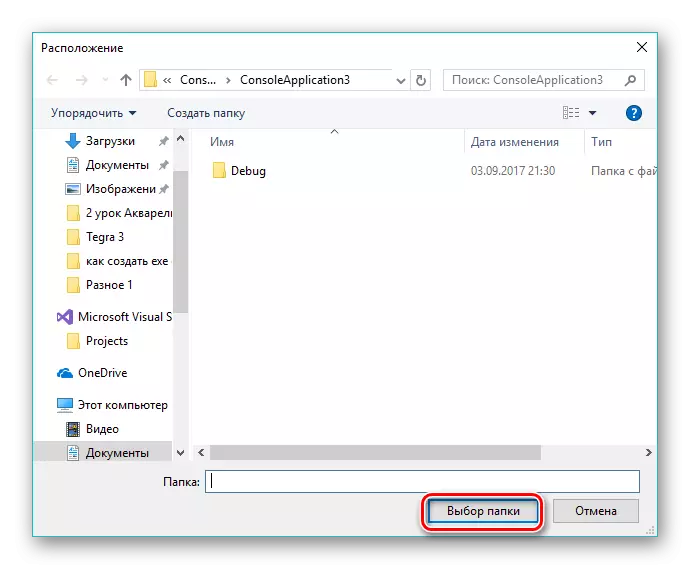
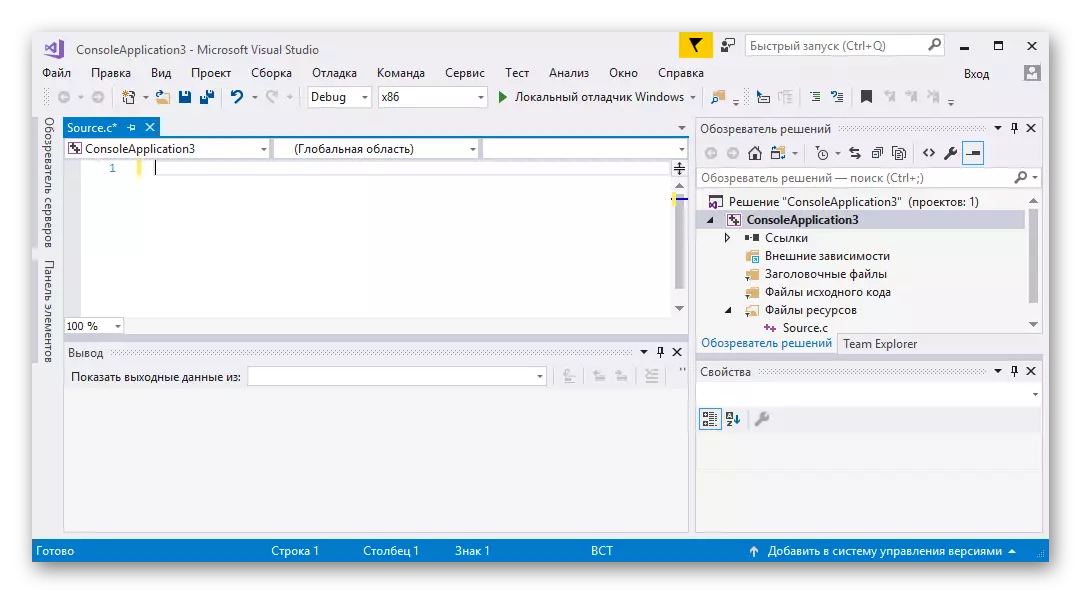
#Glude.
#Glude.
Int utama (int argc, char * Argv []) {
Printf ("Sampurasun, dunya!");
_Getch ();
Uih 0;
}
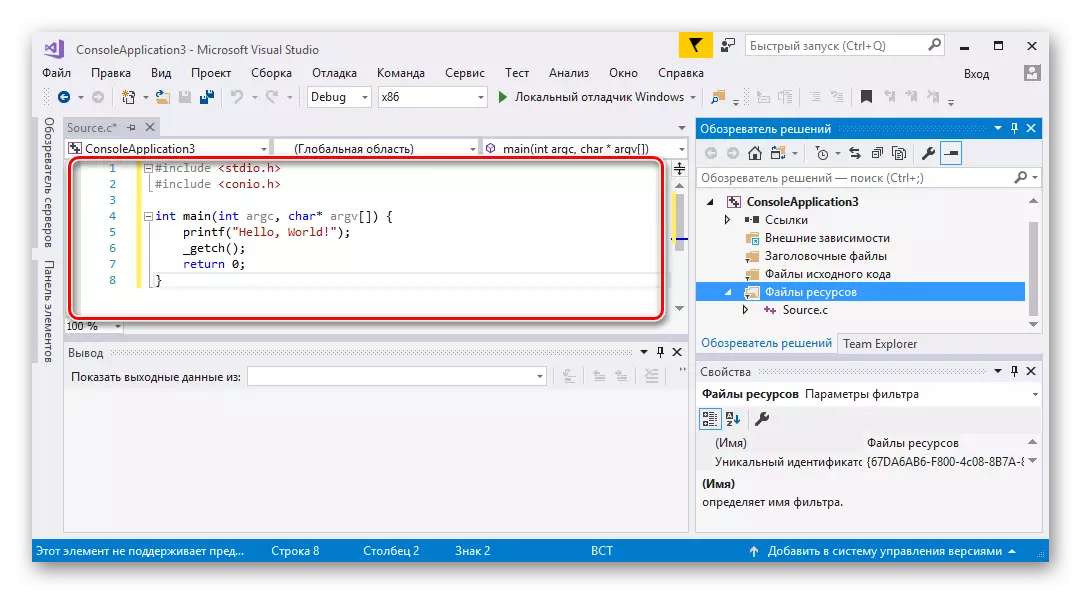
Catetan: Kode kode anu langkung luhur mangrupikeun conto. Sabalikna, perlu nganggo kode anjeun nyalira pikeun nyiptakeun program dina basa "visual c ++".
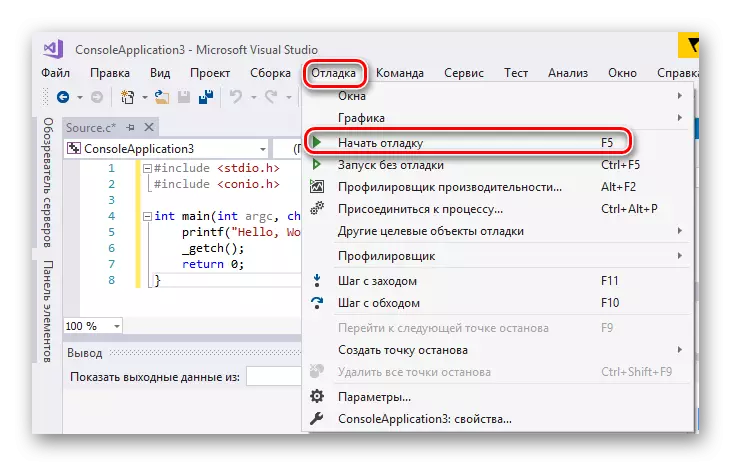
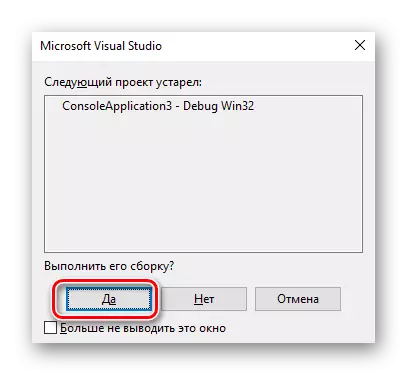
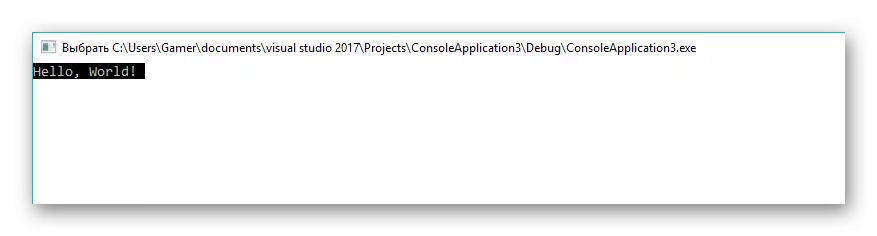
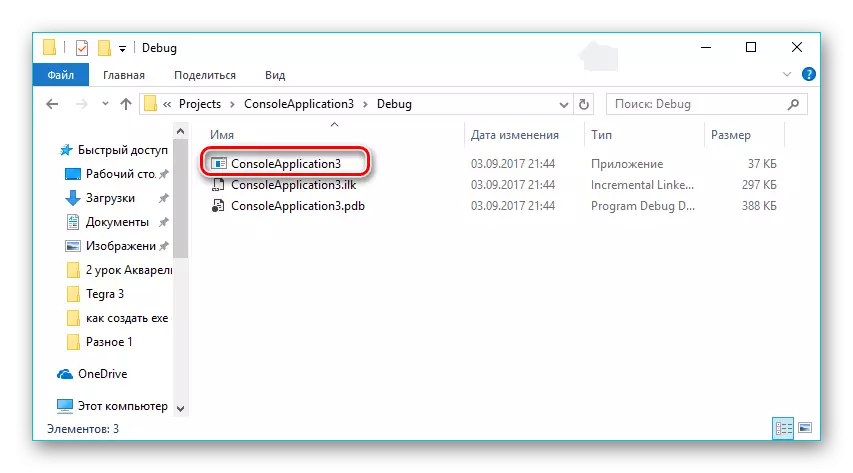
Métode 2: Pamasangan
Pikeun otomatis ngaktifkeun prosés pamasangan, disebut waler anu dikaluarkeun pikeun nalukkeun kalayan langkung ageung. Kalayan bantuan maranéhanana, limbung didamel, tugas utama anu nyepetkeun prosés pembebu dina komputer. Pertimbangkeun prosés nyiptakeun file exe nganggo conto anu dipasang.
Unduh Smart Meser ti situs resmi
- Jalankeun program sareng dina tab In inpormasi, édit nami aplikasi ka hareup. Dina widang "Simpen salaku sosi", klik kana Ikon Folder kanggo nangtukeun lokasi dimana file kaluaran bakal disimpen.
- Pengawasan dibuka, dimana anjeun milih lokasi anu dipikahoyong teras pencét "Simpen".
- TOP kana tab "file", dimana anjeun kedah nambihan file ti anu bungkusan na bakal diréjahkeun. Hal ieu dilakukeun ku Pesen tombol "+" di handapeun Antoface. Mamah pisan pikeun nambihan ngan ukur diréktak anu anjeun kedah klik dina ikon, anu nunjukkeun polder sareng anu ditambah.
- Tienggeus muka jandela pilihan, di mana anjeun kedahlik dina ikon folder.
- Dina panamatan dibukuskeun, urang nunjukkeun aplikasi anu diperyogikeun (dina kasus ieu, ieu torsi ", anjeun tiasa ngagaduhan sanés) sareng klik" Buka ".
- Hasilna, buku anu nambihan "jandela" nembongkeun file nganggo indikasi jalur na. Pilihan sésana ditinggalkeun sacara standar sareng klik "OK".
- Prosedur pikeun nambihan obyék awal ka aplikasi sareng dina lingkup khusus parangkat lunak muncul éntri pakait.
- Salajengna, klik "Syaratna sareng tab dibuka dimana anjeun kedah ngandinkeun daptar sistem operasi anu dirojong. Ninggalkeun kotak centang dina widang Windows XP sareng sadayana anu langkung handap. Di sadaya widang sanésna, kami ngantep nilai anu disarankeun.
- Teras buka "dialog" ku ngaklik sareng prasasti anu pantes di bagean kénca. Kami ngantunkeun sadayana di dieu sacara standar. Dina raraga pamasangan éta kajantenan di latar tukang, anjeun tiasa nyetél keletik dina "Pamasangan pamasangan anu disumputkeun.
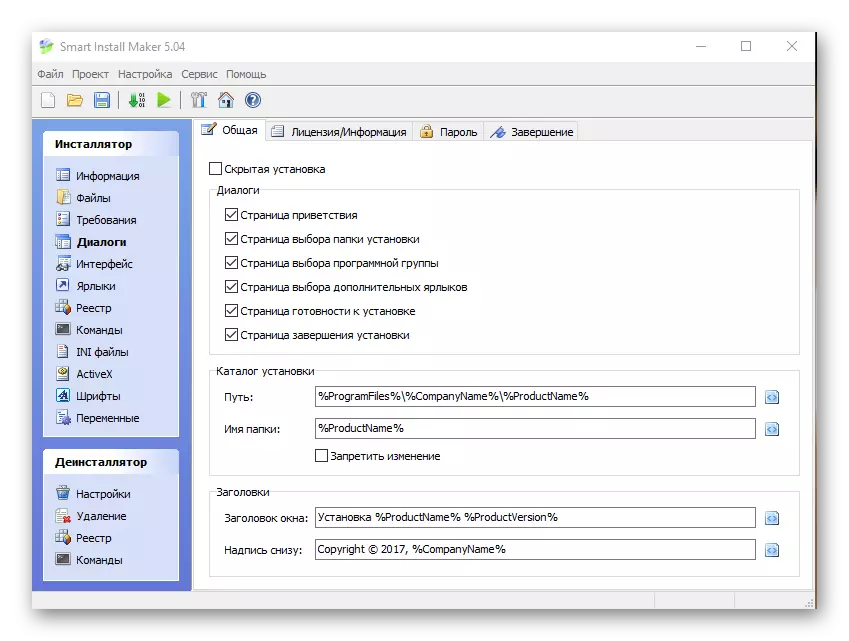
- Dina ahir sadaya setélan, kami ngamimitian kompilasi ku ngaklik ikon panah ka handap.
- Proses ieu lumangsung sareng status anu ayeuna ditingalikeun dina jandela. Nalika parantosan kompilasi, anjeun tiasa nguji bungkusan aki atanapi nutup jandela pisan ku ngaklik tombol anu pas.
- Parangkat lunak disusun tiasa dipendakan nganggo Windows Explorer dina folder anu ditetepkeun nalika netepkeun.
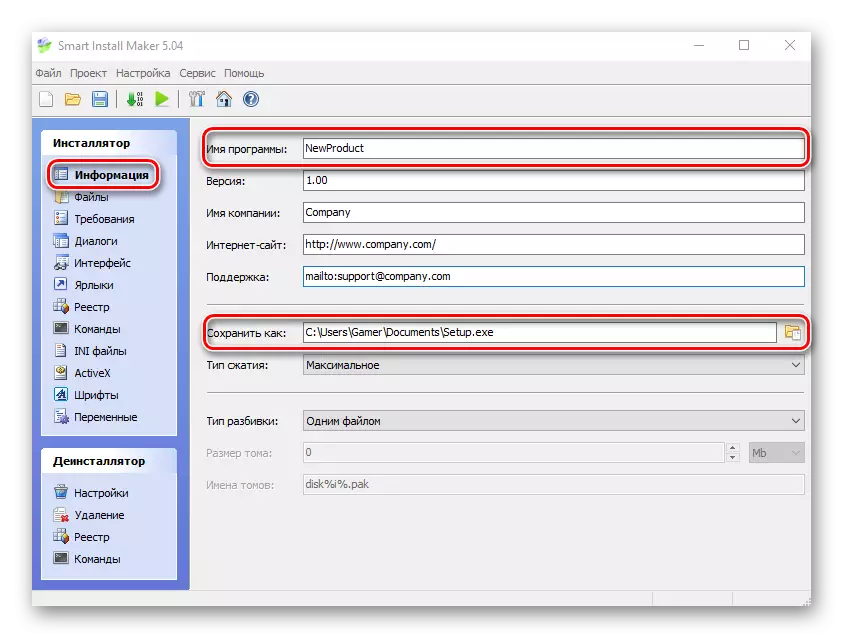
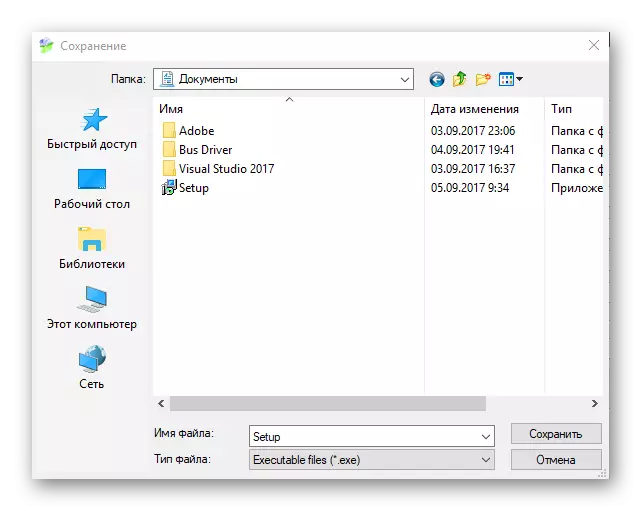
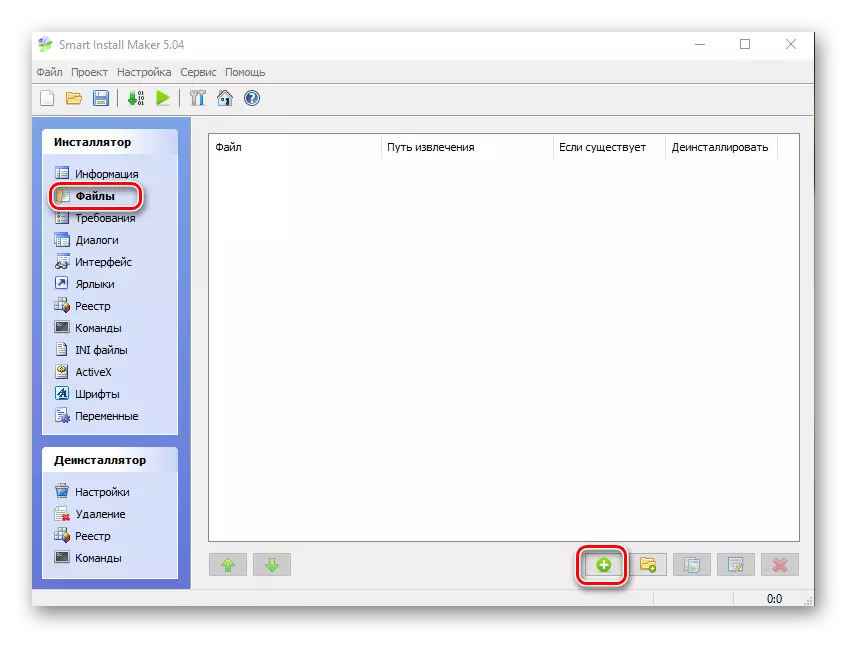
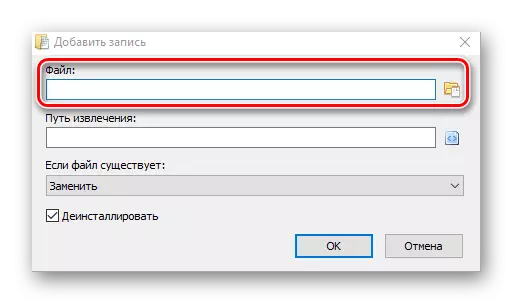
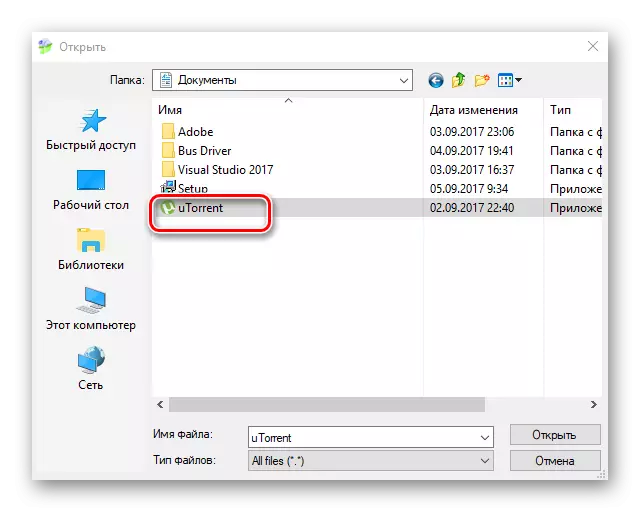
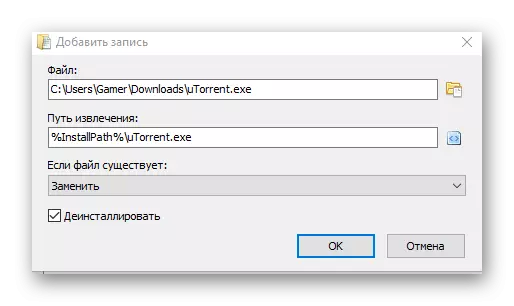
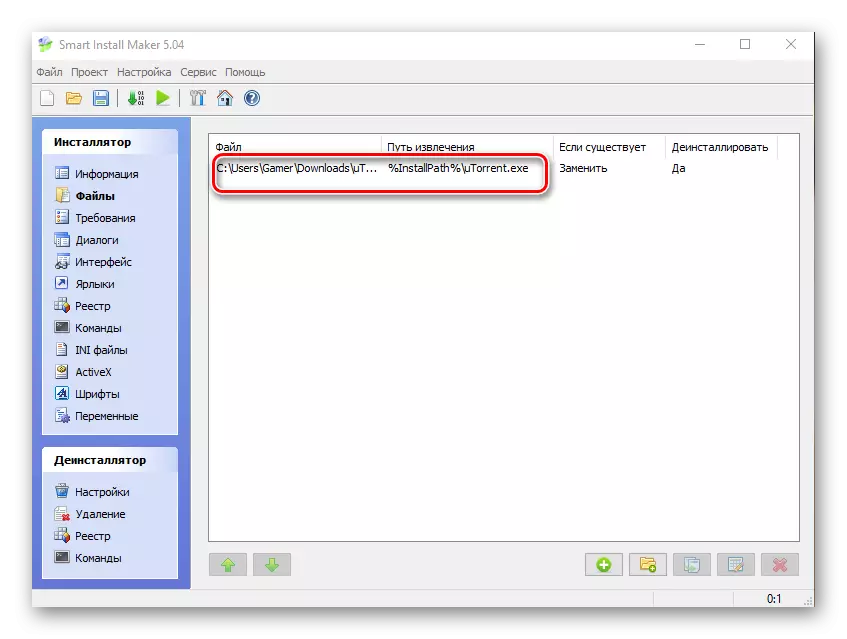
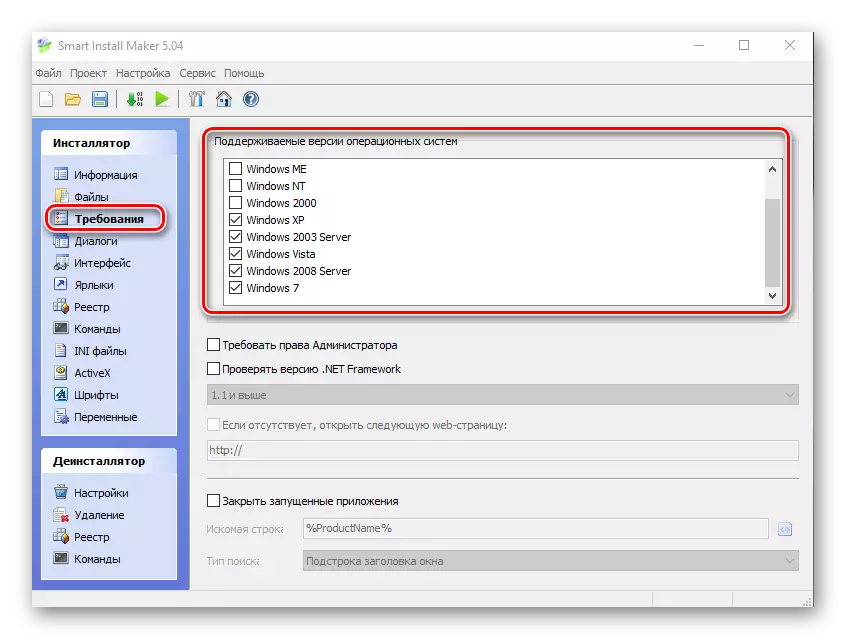
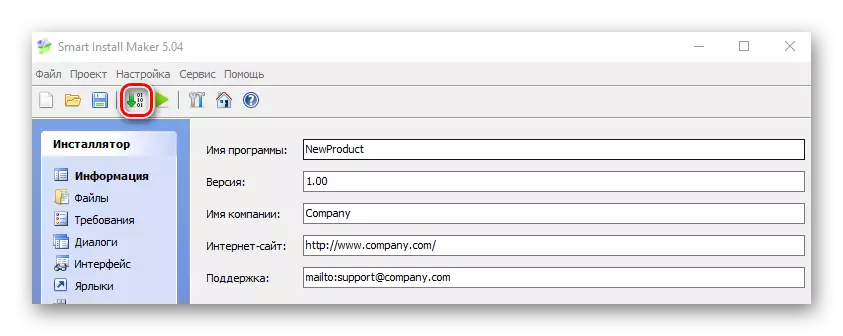
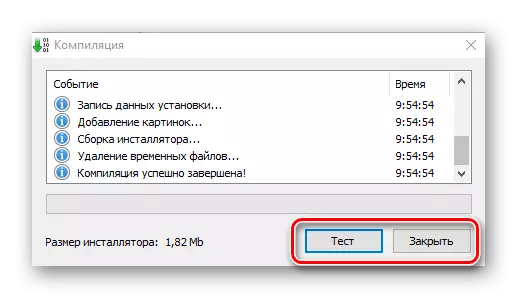
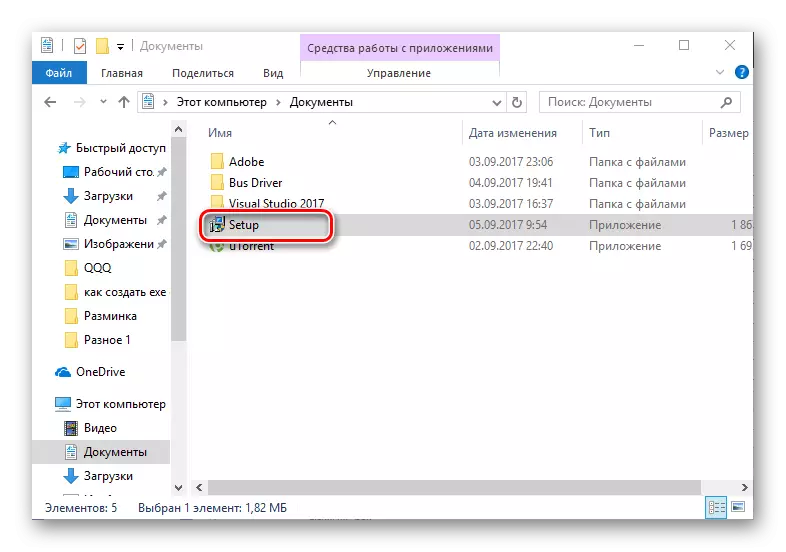
Ku kituna, dina artikel ieu, kami milari yén file ese anu tiasa didamel ku ngagunakeun program spésialisasi ka pangembangan program jual sareng pinter, contona Produsu Contak.
